
- •Введение
- •Часть 1: Четыре командлета - ключи, открывающие PowerShell
- •Ключ #1: Get-Command
- •Ключ #2: Get-Help
- •Ключ #3: Get-Member
- •Ключ #4: Get-PSDrive
- •Дополнение для PowerShell 2.0
- •Часть 2: Понимание вывода объектов
- •Вывод - это всегда объект .NET
- •Функция возвращает все, что не попало в поток вывода
- •Другие типы вывода, которые не могут быть захвачены
- •Часть 3: Как объекты передаются по конвейеру
- •Часть 4: Разнообразие вывода - скаляры, коллекции и пустые наборы - о, боже!
- •Скаляры
- •Работа с коллекциями
- •Работа с пустыми наборами
- •Часть 5: Используй объекты, Люк. Используй объекты!
- •Часть 6: Как форматируется вывод
- •Часть 7: Режимы синтаксического разбора PowerShell
- •Часть 8: Параметры привязки элементов конвейера ByPropertyName (по имени)
- •Часть 9: Параметры привязки элементов конвейера ByValue (по значению)
- •Часть 10: Регулярные выражения – один из мощнейших инструментов PowerShell
- •Дополнение для PowerShell 2.0
- •Часть 11: Сравнение массивов
- •Часть 12: Старайтесь использовать Set-PSDebug -Strict в своих сценариях
- •Примечание для PowerShell 2.0
- •Часть 13: Комментирование строк в файле сценария
- •Дополнение для PowerShell 2.0
- •Дополнительные материалы

Часть 6: Как форматируется вывод
Я уже говорил ранее, практически всё в Windows PowerShell возвращает объекты .NET почти для всего.
Get-ChildItem выводит последовательность объектов System.IO.FileInfo и System.IO.DirectoryInfo. Get-Date выводит объект System.DateTime. Get-Process выводит объекты System.Diagnostics.Process, Get-Content
выводит объект System.String (или их массив, в зависимости от параметра -ReadCount). PowerShell всегда имеет дело с .NET-объектами. Отображение текста в консоли делает это не всегда очевидным. Представим себе на минуту, что нам бы самим понадобилось преобразовать объект в текст, который необходимо вывести на экран.
Вероятно, первым делом мы бы рассмотрели метод ToString(), имеющийся для каждого .NET-объекта. Это отлично работает для некоторых объектов .NET:
PS> (Get-Date).ToString()
9/3/2007 10:21:23 PM
Но не очень подходит для других:
PS> (Get-Process)[0].ToString()
System.Diagnostics.Process (audiodg)
Как видим, нам предоставляется очень мало информации. Давайте посмотрим, как разработчики PowerShell решали эту проблему. Они придумали понятие "вида" для популярных типов .NET, которые могут отображать объекты таблицей, списком, столбцами или пользовательским способом. Для известных типов .NET у PowerShell есть описание по умолчанию, позволяющее выводить текстовую информацию в подходящем виде без необходимости указания форматирования. Для типов, с которыми PowerShell "не знаком", необходимо выбрать способ форматирования. Если вы не зададите форматирование, PowerShell сам выберет один из стандартных видов форматирования.
Краткое определение для типов и объектов. Класс System.DateTime это лишь один из типов .NET. Командлет Get-Date выводит объект, который является экземпляром типа System.DateTime. Может существовать много объектов DateTime, основанных на System.DateTime. PowerShell определяет вид для всех экземпляров объектов этого типа.
Что делать, если PowerShell не сможет определить вид для какого-либо типа? Это вполне возможно, поскольку типов в .NET может быть бесконечное множество. Я могу прямо сейчас создать тип Plan9FromOuterSpace, скомпилировать его в сборку .NET и загрузить её в PowerShell. Как будет работать с ним PowerShell, если он ничего не знает о таком типе? Давайте посмотрим:
@'
public class Plan9FromOuterSpace { public string Director = "Ed Wood";
public string Genre = "Science Fiction B Movie"; public int NumStars = 0;
}
'@ > C:\temp\Plan9.cs
PS> csc /t:library Plan9.cs
PS> [System.Reflection.Assembly]::LoadFrom('c:\temp\Plan9.dll')
PS> New-Object Plan9FromOuterSpace |
|
|
Director |
Genre |
NumStars |
-------- |
----- |
-------- |
Ed Wood |
Science Fiction B Movie |
0 |
25
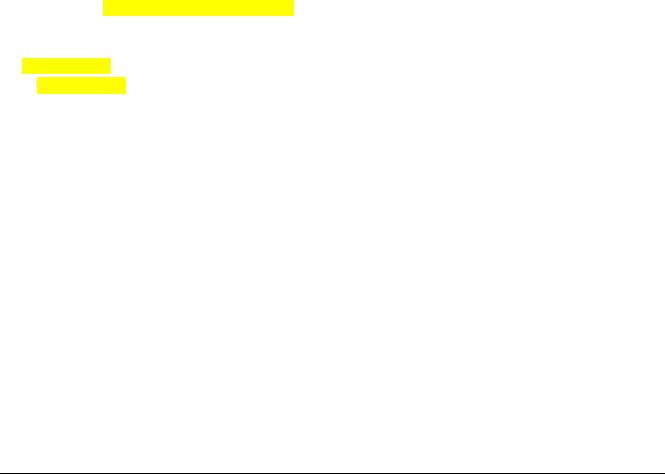
Эксперименты показывают, что если объект содержит менее четырех свойств, PowerShell использует для его отображения таблицу. Если у объекта пять и более свойств, PowerShell выводит их в виде списка.
Возможно определить несколько видов отображения для одного типа .NET. Отображение определяется в XML-файлах форматирования, расположенных в папке установки PowerShell:
PS> Get-ChildItem $PSHOME\*format*
Directory: Microsoft.PowerShell.Core\FileSystem::C:\Windows\System32\
WindowsPowerShell\v1.0
Mode |
LastWriteTime |
Length |
Name |
---- |
------------- |
------ |
---- |
-a--- |
1/24/2007 11:23 PM |
22120 |
Certificate.format.ps1xml |
-a--- |
1/24/2007 11:23 PM |
60703 |
DotNetTypes.format.ps1xml |
-a--- |
1/24/2007 11:23 PM |
19730 |
FileSystem.format.ps1xml |
-a--- |
1/24/2007 11:23 PM |
250197 |
Help.format.ps1xml |
-a--- |
1/24/2007 11:23 PM |
65283 |
PowerShellCore.format.ps1xml |
-a--- |
1/24/2007 11:23 PM |
13394 |
PowerShellTrace.format.ps1xml |
-a--- |
1/24/2007 11:23 PM |
13540 |
Registry.format.ps1xml |
Содержание этих файлов выглядит следующим образом:
<View>
<Name>process</Name>
<ViewSelectedBy>
<TypeName>System.Diagnostics.Process</TypeName>
<TypeName>Deserialized.System.Diagnostics.Process</TypeName>
</ViewSelectedBy>
<TableControl>
<TableHeaders>
<TableColumnHeader>
<Label>Handles</Label>
<Width>7</Width>
<Alignment>right</Alignment>
</TableColumnHeader>
<TableColumnHeader>
<Label>NPM(K)</Label>
<Width>7</Width>
<Alignment>right</Alignment>
</TableColumnHeader>
<TableColumnHeader>
<Label>PM(K)</Label>
<Width>8</Width>
<Alignment>right</Alignment>
</TableColumnHeader>
<TableColumnHeader>
<Label>WS(K)</Label>
<Width>10</Width>
26
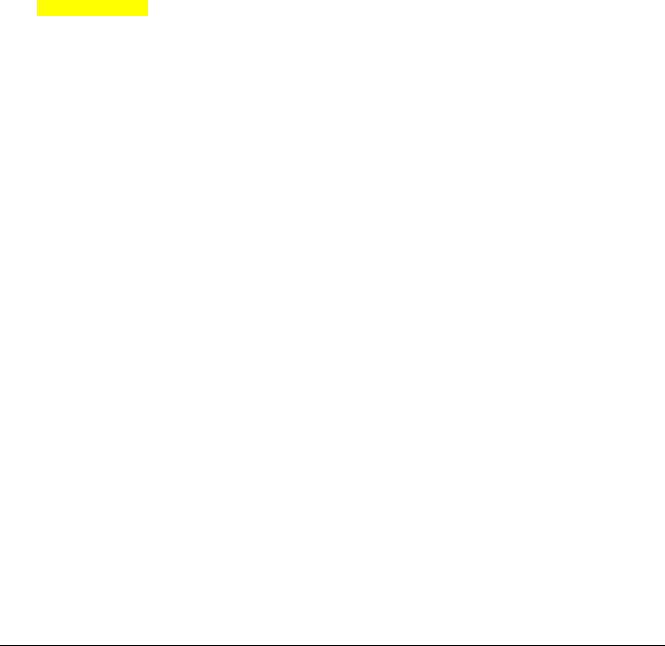
<Alignment>right</Alignment>
</TableColumnHeader>
<TableColumnHeader>
<Label>VM(M)</Label>
<Width>5</Width>
<Alignment>right</Alignment>
</TableColumnHeader>
<TableColumnHeader>
<Label>CPU(s)</Label>
<Width>8</Width>
<Alignment>right</Alignment>
</TableColumnHeader>
<TableColumnHeader>
<Width>6</Width>
<Alignment>right</Alignment>
</TableColumnHeader> <TableColumnHeader />
</TableHeaders>
<TableRowEntries>
<TableRowEntry>
<TableColumnItems>
<TableColumnItem>
<PropertyName>HandleCount</PropertyName>
</TableColumnItem>
<TableColumnItem>
<ScriptBlock>[int]($_.NPM / 1024)</ScriptBlock> </TableColumnItem>
<TableColumnItem>
<ScriptBlock>[int]($_.PM / 1024)</ScriptBlock> </TableColumnItem>
<TableColumnItem>
<ScriptBlock>[int]($_.WS / 1024)</ScriptBlock> </TableColumnItem>
<TableColumnItem>
<ScriptBlock>[int]($_.VM / 1048576)</ScriptBlock> </TableColumnItem>
<TableColumnItem>
<ScriptBlock>
if ($_.CPU -ne $()) { $_.CPU.ToString("N")
}
</ScriptBlock>
</TableColumnItem>
<TableColumnItem>
<PropertyName>Id</PropertyName>
</TableColumnItem>
<TableColumnItem>
<PropertyName>ProcessName</PropertyName>
</TableColumnItem>
</TableColumnItems>
27
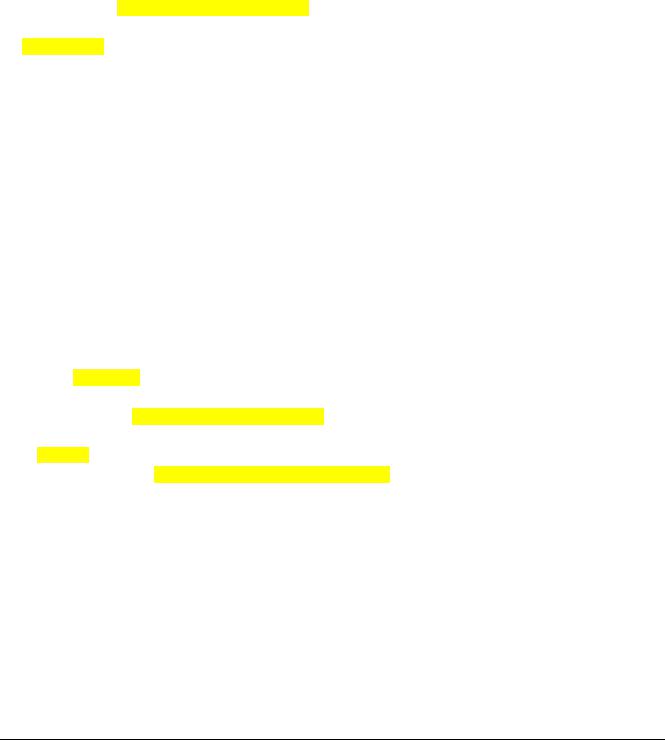
</TableRowEntry>
</TableRowEntries>
</TableControl>
</View>
Это XML-определение табличного отображения для типа Process. Оно определяет атрибуты отображаемых колонок, данных которые в них отображаются и в некоторых случаях производит преобразование данных к более удобному отображению (например, перевод байтов в Кб или Мб). А вот определение для того же типа в для отображения в виде столбцов (Format-Wide):
<View>
<Name>process</Name>
<ViewSelectedBy>
<TypeName>System.Diagnostics.Process</TypeName>
</ViewSelectedBy>
<WideControl>
<WideEntries>
<WideEntry>
<WideItem>
<PropertyName>ProcessName</PropertyName>
</WideItem>
</WideEntry>
</WideEntries>
</WideControl>
</View>
В этом типе отображения выводится лишь одно свойство - ProcessName. Поискав в DotNetTypes.format.ps1xml, мы найдем больше определений. Например, именованное форматирование StartTime не вызывается по умолчанию. Вы можете применить его, указав имя в командлете FormatTable:
<View>
<Name>StartTime</Name>
<ViewSelectedBy>
<TypeName>System.Diagnostics.Process</TypeName>
</ViewSelectedBy>
<GroupBy> <ScriptBlock>$_.StartTime.ToShortDateString()</ScriptBlock> <Label>StartTime.ToShortDateString()</Label>
</GroupBy>
<TableControl>
<TableHeaders>
<TableColumnHeader>
<Width>20</Width>
</TableColumnHeader>
<TableColumnHeader>
<Width>10</Width>
<Alignment>right</Alignment>
</TableColumnHeader>
<TableColumnHeader>
28

<Width>13</Width>
<Alignment>right</Alignment>
</TableColumnHeader>
<TableColumnHeader>
<Width>12</Width>
<Alignment>right</Alignment>
</TableColumnHeader>
</TableHeaders>
<TableRowEntries>
<TableRowEntry>
<TableColumnItems>
<TableColumnItem>
<PropertyName>ProcessName</PropertyName>
</TableColumnItem>
<TableColumnItem>
<PropertyName>Id</PropertyName>
</TableColumnItem>
<TableColumnItem>
<PropertyName>HandleCount</PropertyName>
</TableColumnItem>
<TableColumnItem>
<PropertyName>WorkingSet</PropertyName>
</TableColumnItem>
</TableColumnItems>
</TableRowEntry>
</TableRowEntries>
</TableControl>
</View>
Зачем я всё это показываю вам? Я думаю, важно понять то "волшебство", благодаря которому объекты
.NET из двоичных сущностей превращаются в текст, отображаемый в вашей консоли. Обладая этими знаниями, вы никогда не должны забывать о том, что вы имеете дело в первую очередь с объектами
.NET.
Существует ли простой способ выяснить, какие выводы отображения доступны для того или иного типа .NET? Да, если у вас установлены расширения PowerShell Community Extensions. PSCX предлагает удобный сценарий, написанный Joris van Lier, который называется Get-ViewDefinition и его можно использовать вот так:
PS> Get-Viewdefinition System.Diagnostics.Process
Name |
: process |
Path |
: C:\Windows\System32\WindowsPowerShell\v1.0\DotNetTypes.format.ps1xml |
TypeName |
: System.Diagnostics.Process |
SelectedBy |
: {System.Diagnostics.Process, Deserialized.System.Diagnostics.Process} |
GroupBy |
: |
Style |
: Table |
Name |
: Priority |
Path |
: C:\Windows\System32\WindowsPowerShell\v1.0\DotNetTypes.format.ps1xml |
TypeName |
: System.Diagnostics.Process |
29

SelectedBy |
: System.Diagnostics.Process |
GroupBy |
: PriorityClass |
Style |
: Table |
Name |
: StartTime |
Path |
: C:\Windows\System32\WindowsPowerShell\v1.0\DotNetTypes.format.ps1xml |
TypeName |
: System.Diagnostics.Process |
SelectedBy |
: System.Diagnostics.Process |
GroupBy |
: |
Style |
: Table |
Name |
: process |
Path |
: C:\Windows\System32\WindowsPowerShell\v1.0\DotNetTypes.format.ps1xml |
TypeName |
: System.Diagnostics.Process |
SelectedBy |
: System.Diagnostics.Process |
GroupBy |
: |
Style |
: Wide |
Эти данные могут показать все доступные формы отображения. Возможно, о каких-то вы не были осведомлены. Давайте проверим эти дополнительные формы:
PS> Get-Process | Format-Wide
AcroRd32 |
ADCDLicSvc |
|
|
alg |
ati2evxx |
|
|
ati2evxx |
BTNtService |
|
|
ccApp |
CCC |
|
|
ccEvtMgr |
ccSetMgr |
|
|
csrss |
ctfmon |
|
|
DefWatch |
editplus |
|
|
explorer |
GoogleUpdate |
|
|
Idle |
lsass |
|
|
mdm |
mDNSResponder |
|
|
miranda32 |
MOM |
|
|
opera |
PnkBstrA |
|
|
powershell |
RTHDCPL |
|
|
Rtvscan |
scsiaccess |
|
|
PS> Get-Process | Format-Table -View Priority |
|
||
PriorityClass: Normal |
|
|
|
ProcessName |
Id |
HandleCount |
WorkingSet |
----------- |
-- |
----------- |
---------- |
AcroRd32 |
3388 |
239 |
59809792 |
ADCDLicSvc |
496 |
36 |
1212416 |
alg |
2440 |
107 |
3584000 |
30

csrss |
764 |
667 |
5844992 |
ctfmon |
2732 |
80 |
3575808 |
DefWatch |
580 |
55 |
5087232 |
editplus |
2508 |
85 |
7794688 |
explorer |
1716 |
690 |
17539072 |
... |
|
|
|
PriorityClass: High |
|
|
|
ProcessName |
Id |
HandleCount |
WorkingSet |
----------- |
-- |
----------- |
---------- |
winlogon |
800 |
465 |
4407296 |
PS> Get-Process | Format-Table -View StartTime
StartTime.ToShortDateString(): |
21.03.2009 |
|
|
ProcessName |
Id |
HandleCount |
WorkingSet |
----------- |
-- |
----------- |
---------- |
AcroRd32 |
3388 |
239 |
60645376 |
ADCDLicSvc |
496 |
36 |
1212416 |
alg |
2440 |
107 |
3584000 |
ati2evxx |
1036 |
88 |
3440640 |
ati2evxx |
1292 |
107 |
3805184 |
BTNtService |
528 |
82 |
2449408 |
ccApp |
2700 |
285 |
7659520 |
... |
|
|
|
StartTime.ToShortDateString(): 01.01.1601 |
|
||
ProcessName |
Id |
HandleCount |
WorkingSet |
----------- |
-- |
----------- |
---------- |
System |
4 |
744 |
262144 |
StartTime.ToShortDateString(): |
21.03.2009 |
|
|
ProcessName |
Id |
HandleCount |
WorkingSet |
----------- |
-- |
----------- |
---------- |
winlogon |
800 |
465 |
4407296 |
Что делать, если вы забыли, какие способы форматирования доступны? Главное - не забыть, что вы можете использовать Get-Command:
31

PS> Get-Command |
Format-* |
|
CommandType |
Name |
Definition |
----------- |
---- |
---------- |
Cmdlet |
Format-Custom |
Format-Custom [[-Property] <Object[]>] [-Depth <... |
Cmdlet |
Format-List |
Format-List [[-Property] <Object[]>] [-GroupBy <... |
Cmdlet |
Format-Table |
Format-Table [[-Property] <Object[]>] [-AutoSize... |
Cmdlet |
Format-Wide |
Format-Wide [[-Property] <Object>] [-AutoSize] [... |
Вы уже знакомы с Format-Table. Он отображает данные в формате таблицы. Этот формат используется по умолчанию для многих объектов, включая System.Diagnostics.Process. Format-Wide также довольно понятен. PowerShell выводит одно свойство (как правило, наиболее информативное) в несколько колонок. Format-Custom интересен, но вряд ли вы будете им часто пользоваться - он будет вызываться для типов .NET, имеющих пользовательский формат, наподобие System.DateTime:
<View>
<Name>DateTime</Name>
<ViewSelectedBy>
<TypeName>System.DateTime</TypeName>
</ViewSelectedBy>
<CustomControl>
<CustomEntries>
<CustomEntry>
<CustomItem>
<ExpressionBinding>
<PropertyName>DateTime</PropertyName>
</ExpressionBinding>
</CustomItem>
</CustomEntry>
</CustomEntries>
</CustomControl>
</View>
DateTime имеет тип ScriptProperty, который PowerShell определяет так:
PS> Get-Date | Get-Member -Name DateTime
TypeName: System.DateTime
Name MemberType Definition
-------------- ----------
DateTime ScriptProperty System.Object DateTime {get=if ($this.DisplayHint -i
Так мы подходим к моему любимому методу форматирования для исследования вывода PowerShell. Вы наверняка заметили, что содержание колонки Definition обрезается. Если необходимо вывести её полное содержание, используйте командлет Format-List. Этот командлет выводит различные значения свойств в отдельных строках, так что данные редко сокращаются. Например:
32

PS> Get-Date | Get-Member -Name DateTime | Format-List
TypeName |
: System.DateTime |
Name |
: DateTime |
MemberType : ScriptProperty |
|
Definition : System.Object DateTime {get=if ($this.DisplayHint -ieq "Date")
{
"{0}" -f $this.ToLongDateString()
}
elseif ($this.DisplayHint -ieq "Time")
{
"{0}" -f $this.ToLongTimeString()
}
else
{
"{0} {1}" -f $this.ToLongDateString(),
$this.ToLongTimeString()
};}
Теперь мы видим полное определение свойств DateTime. Замечание: часто PowerShell выводит сокращённый набор значений свойств с помощью командлета Format-List. Это делается для того, чтобы отсекать обычно ненужную информацию. Однако, если вам необходим самый подробный вывод всех деталей, используйте этот командлет так: "format-list *".
Смотрите, вот стандартный вывод для объекта Process:
PS> (Get-Process)[0] | Format-List
Id |
: 3388 |
|
Handles |
: 230 |
|
CPU |
: |
33,328125 |
Name |
: |
AcroRd32 |
А здесь мы запрашиваем вывод всех свойств:
PS> (Get-Process)[0] | Format-List *
__NounName |
: Process |
Name |
: AcroRd32 |
Handles |
: 230 |
VM |
: 186585088 |
WS |
: 73781248 |
PM |
: 71942144 |
NPM |
: 8760 |
Path |
: C:\Program Files\Adobe\AcroRd32.exe |
Company |
: Adobe Systems Incorporated |
CPU |
: 33,59375 |
FileVersion |
: 8.1.0.2007051100 |
ProductVersion |
: 8.1.0.2007051100 |
Description |
: Adobe Reader 8.1 |
33

Product |
: |
Adobe Reader |
Id |
: |
3388 |
... |
|
|
Понимаете, о чём я? Посмотрите, как много информации может быть не выведено, если вы символом звёздочки не укажете, что хотите видеть все свойства объекта.
34
